- Windows 11의 초기 릴리스에는 사용자가 보고한 몇 가지 버그가 있지만 일부는 기본 버전에서도 문제가 발생합니다.
- 복구하기 어려울 수 있는 하드웨어 호환성에 의한 버그 외에도 많은 소프트웨어 버그는 쉽게 복구됩니다.
- 이 문제를 해결하기 위해 일부 시스템 서비스를 비활성화하고 시스템 설정을 수정합니다.
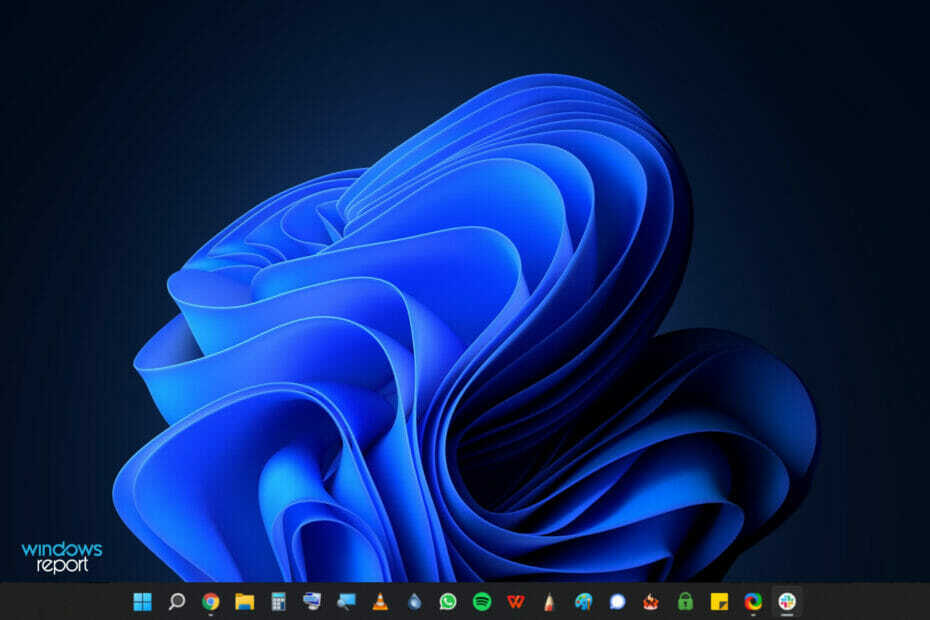
엑스다운로드 파일을 클릭하여 설치
이 소프트웨어는 일반적인 컴퓨터 오류를 복구하고 파일 손실, 맬웨어, 하드웨어 오류로부터 사용자를 보호하고 최대 성능을 위해 PC를 최적화합니다. 지금 3단계로 PC 문제를 해결하고 바이러스를 제거하세요.
- Restoro PC 수리 도구 다운로드 특허 기술과 함께 제공되는 (특허 가능 여기).
- 딸깍 하는 소리 스캔 시작 PC 문제를 일으킬 수 있는 Windows 문제를 찾습니다.
- 딸깍 하는 소리 모두 고쳐주세요 컴퓨터의 보안 및 성능에 영향을 미치는 문제를 해결하기 위해
- Restoro가 다운로드되었습니다. 0 이달의 독자.
선택했다면 운영 체제를 Windows 11로 업그레이드하고, 여기저기서 몇 가지 결함이 발생했을 수 있습니다. 고맙게도 그것들은 그다지 중요하지 않지만 여전히 OS를 효율적으로 사용하는 능력에 영향을 미칩니다.
Windows 11의 가장 주목할만한 기능 중 하나는 깨끗하고 사용하기 쉬운 인터페이스 디자인입니다. 새로운 작업 표시줄은 시작 메뉴, 위젯, 앱 아이콘 등에 대한 바로 가기를 제공합니다.
새 OS의 모든 기능에 대한 자세한 안내를 보려면 다음을 확인하십시오. Windows 11 대 Windows 10 비교 살펴보기.
일부 사용자는 사용하는 모니터 설정의 종류에 관계없이 새 Windows 11 작업 표시줄이 두 번째 모니터에서 작동하지 않거나 작업 표시줄이 전혀 로드되지 않는다고 보고했습니다.
다른 사람들은 Windows 11 작업 표시줄에 아이콘이 표시되지 않는 것을 경험합니다. 원치 않는 스트레스와 합병증, 일부 사용자는 수행 후 작업 표시줄이 작동하지 않습니다. 업데이트.
Windows 11 시작 시 작업 표시줄이 작동하지 않는 원인은 무엇입니까?
많은 가능성에 이유가 있지만 Windows 11 작업 표시줄 문제는 그 자체가 어떻게 나타나든 몇 가지 일반적인 트리거가 있습니다.
- 프로세스 자동 종료
- 시스템 파일 손상
- 유니버설 Windows 플랫폼 문제
- 잘못된 업데이트
위에서 언급한 사례 중 어느 것이 당신에게 친숙한 것처럼 보이더라도 우리 기사는 이와 관련하여 도움이 될 것이므로 전체 내용을 확인하십시오.
Windows 11 작업 표시줄이 표시되지 않는 문제를 해결하려면 어떻게 해야 합니까?
1. PC 다시 시작
- 눌러 이기다 + 엑스 키 및 선택 작업 관리자.
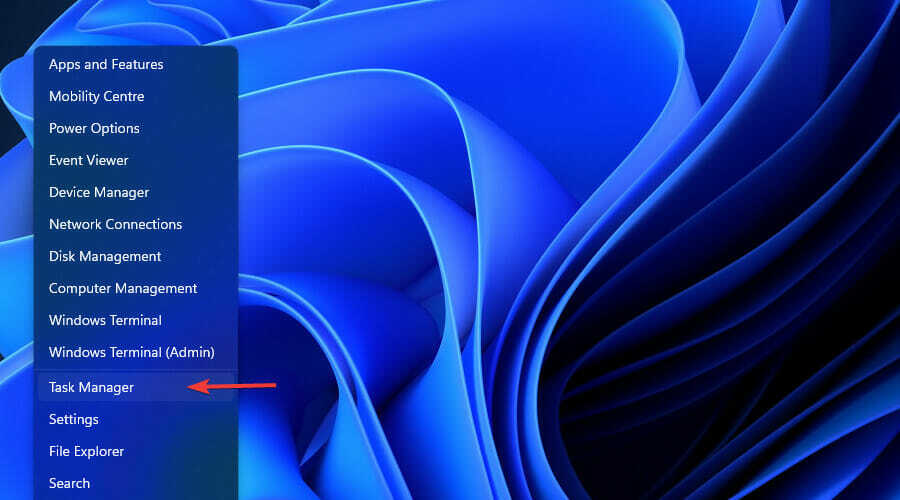
- 이동 파일를 선택한 다음 새 작업을 실행합니다.
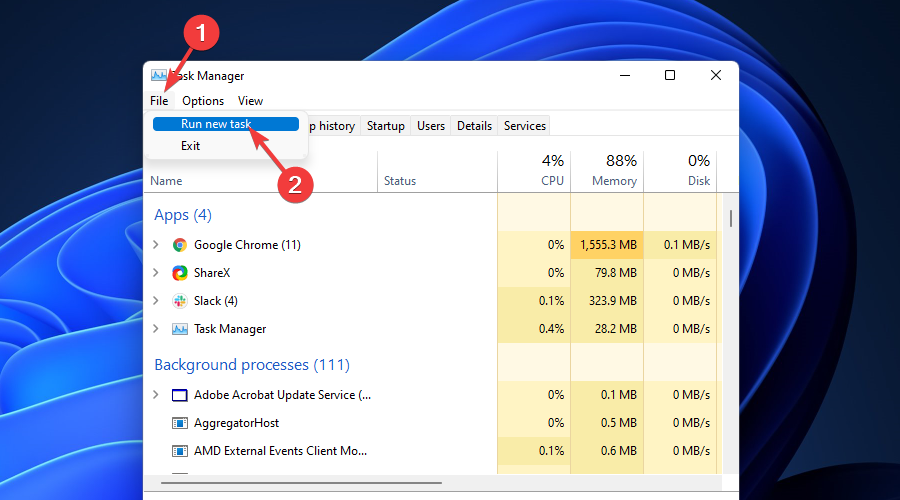
- 팝업 창에서 다음을 입력합니다. cmd 그런 다음 클릭 확인.
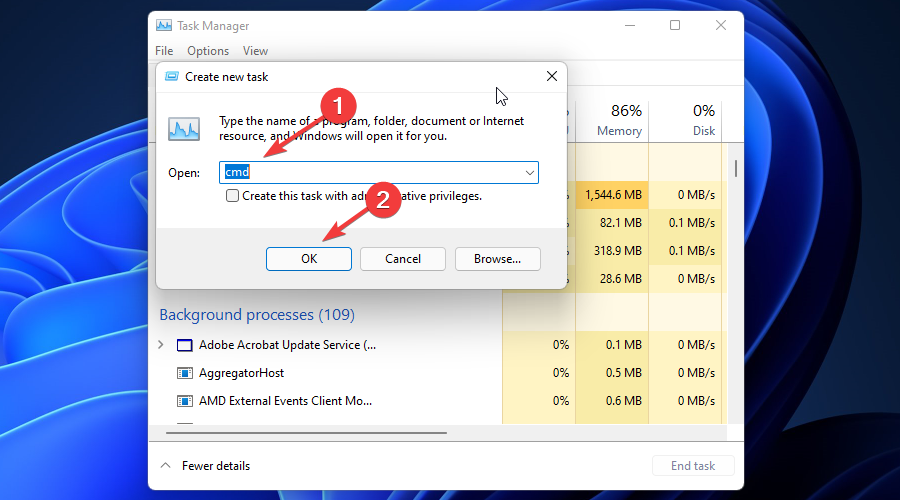
-
다음 코드를 복사하여 CMD에 붙여넣습니다.
등록 삭제 HKCU\SOFTWARE\Microsoft\Windows\CurrentVersion\IrisService /f && 종료 -r -t 0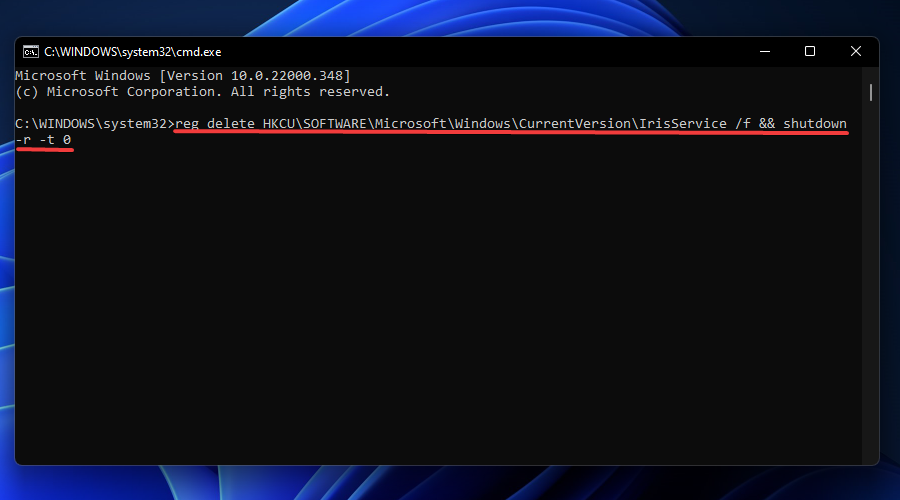
- 때리다 입력하다.
- 기기가 다시 시작됩니다.
- 작업 표시줄이 작동하는지 확인하고 작동하지 않으면 다음 해결 방법으로 넘어갑니다.
2. 시계 재설정
- 눌러 이기다 + 아르 자형 키.
- 유형 컨트롤.exe 그런 다음 클릭 확인.
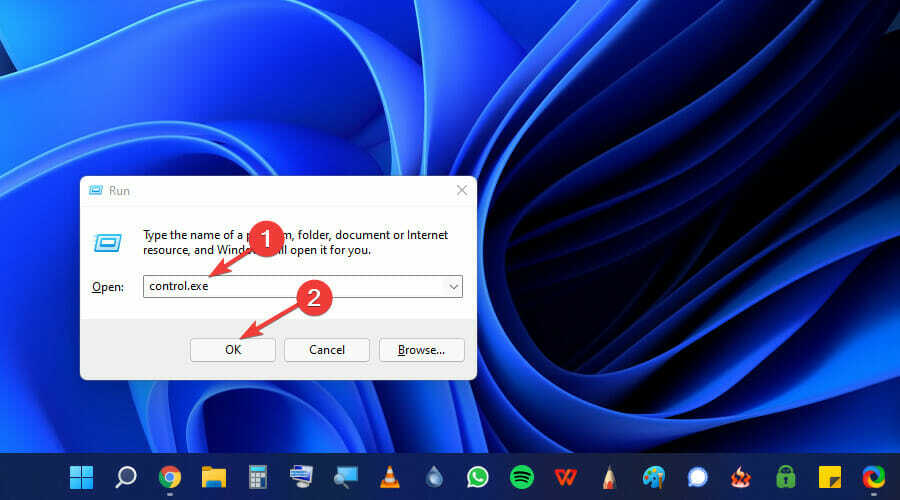
- 클릭 시계 및 지역 단추.
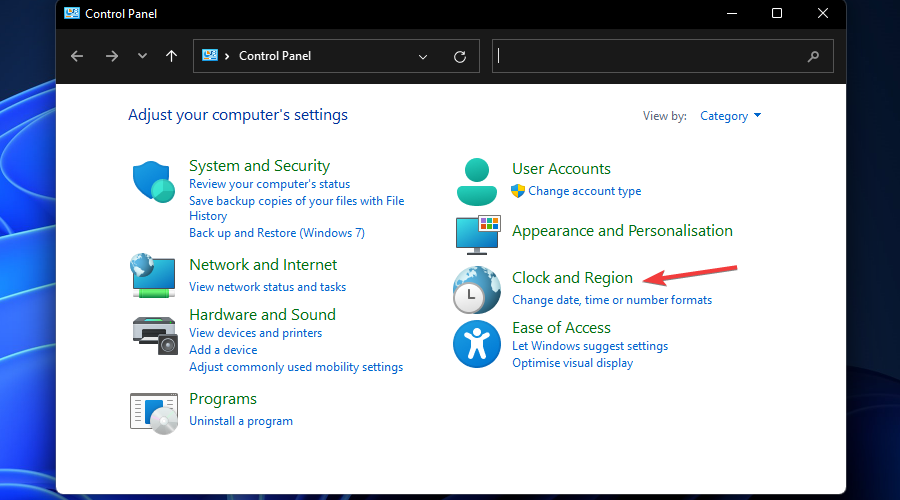
- 선택하다 시간과 날짜 설정.
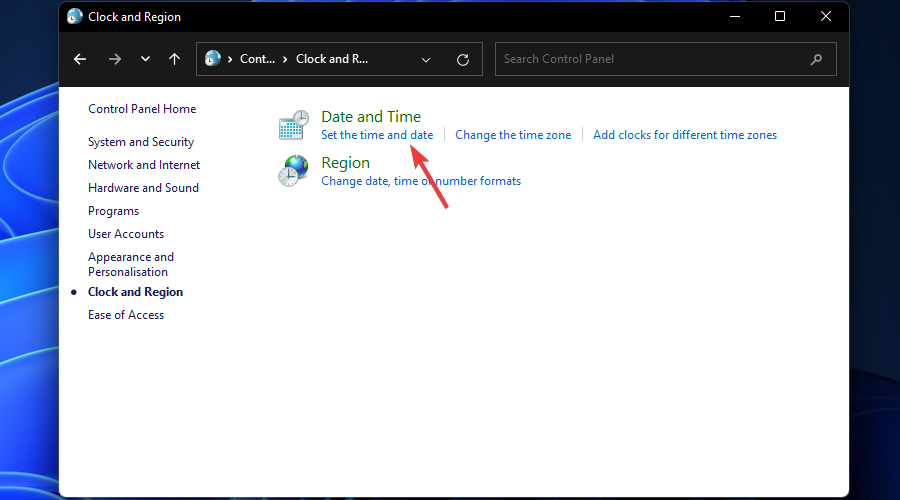
- 클릭 인터넷 시간 탭.
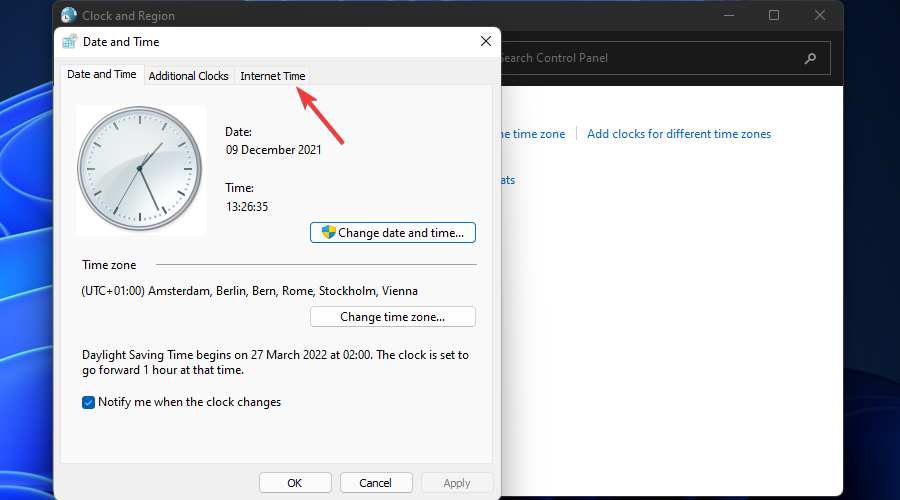
- 선택하다 설정 변경.
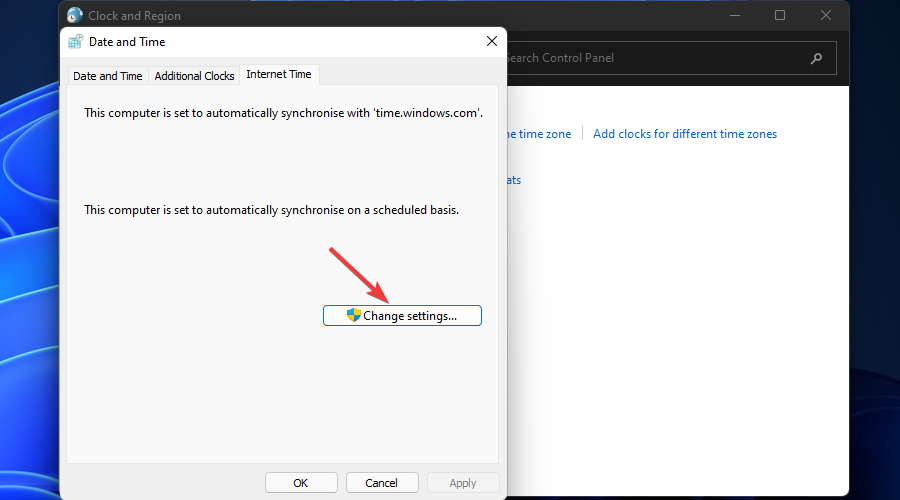
- 클릭 인터넷 시간 서버와 동기화 체크 해제 후 클릭 확인.
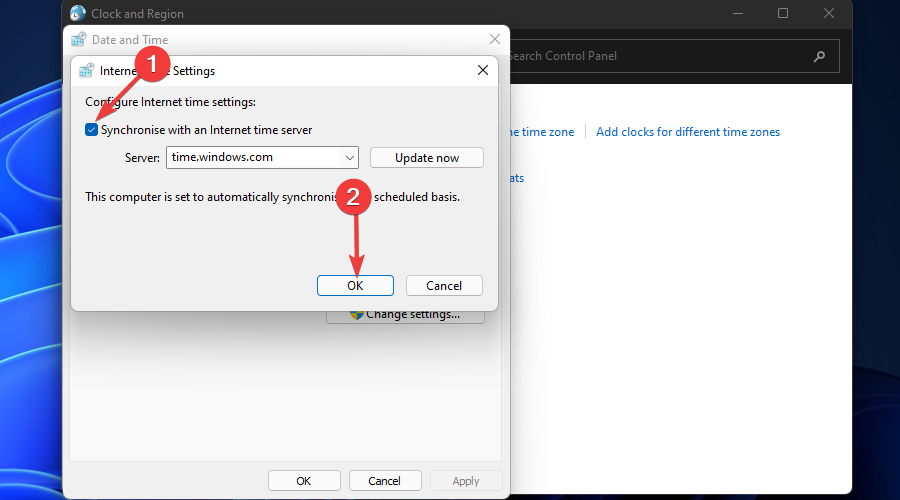
- 로 돌아가기 날짜 및 시간 탭 그런 다음 클릭 날짜 및 시간 변경이자형.
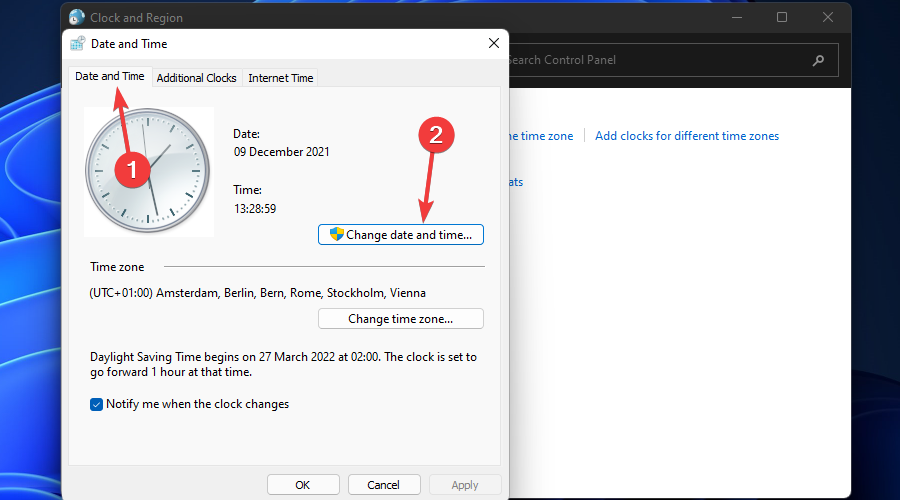
- 날짜를 며칠 후로 설정하고 다음을 클릭합니다. 확인.
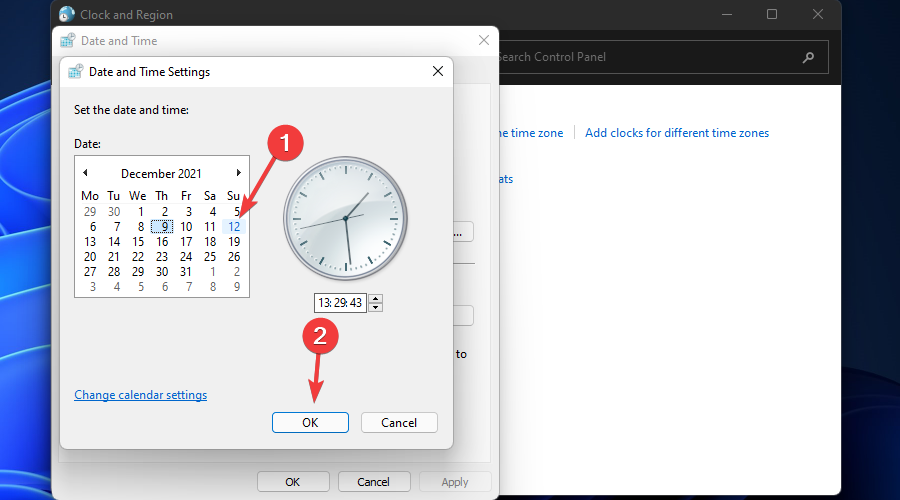
- PC를 다시 시작하고 올바른 날짜를 다시 한 번 설정하십시오.
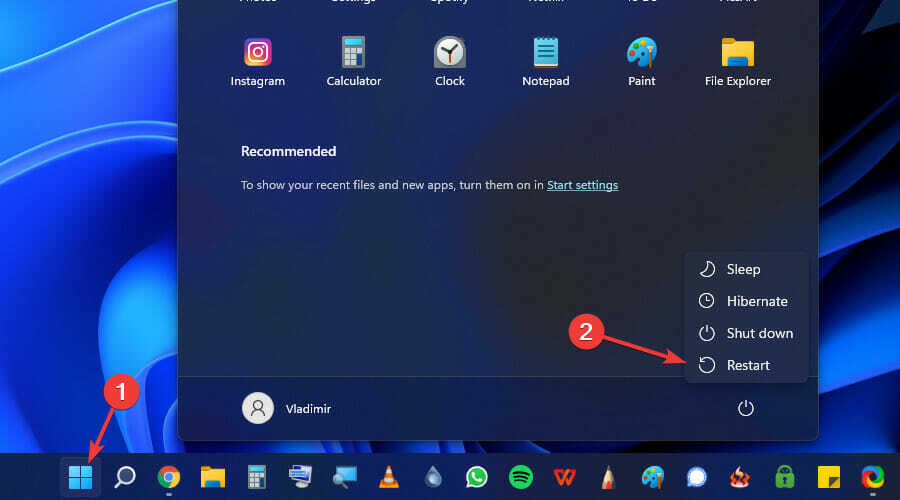
3. 시스템 파일 복구
- 을 치다 이기다 + 엑스 버튼을 선택하고 Windows 터미널(관리자).
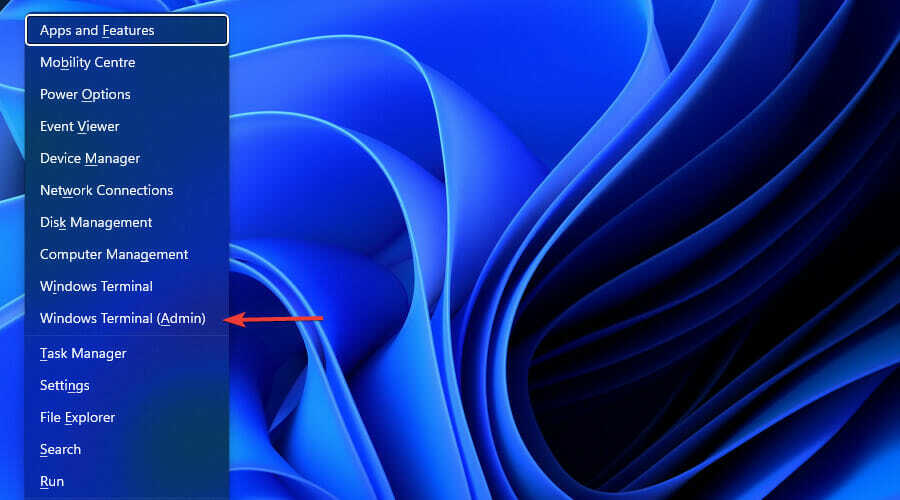
- 이제 다음 명령을 입력하여 입력하다 각각 다음:
Dism /온라인 /정리-이미지 /ScanHealth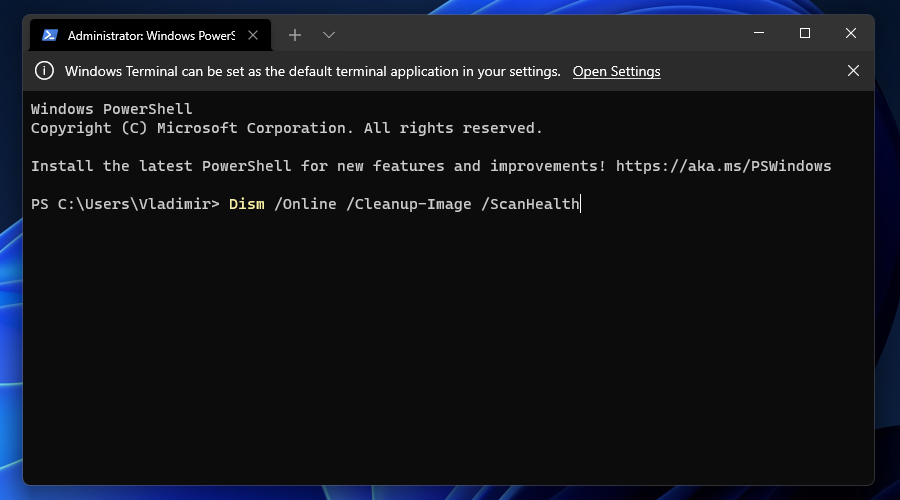
Dism /온라인 /Cleanup-Image /RestoreHealth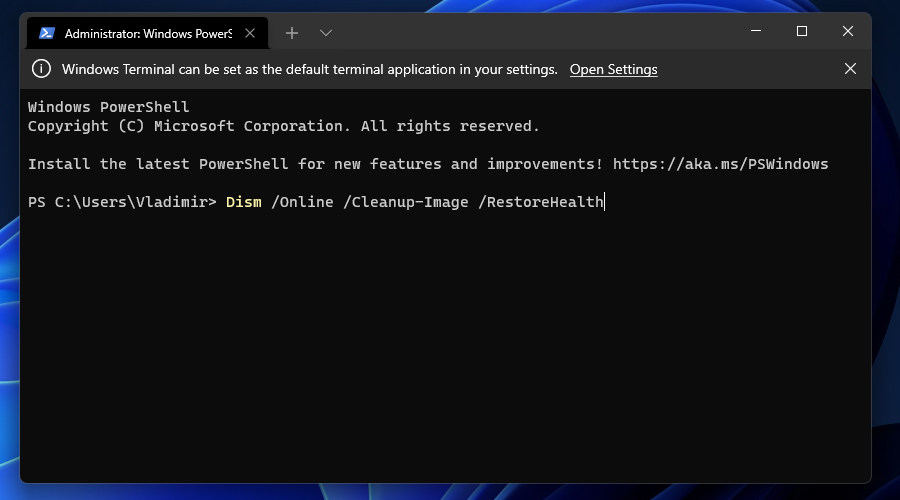
sfc /scannow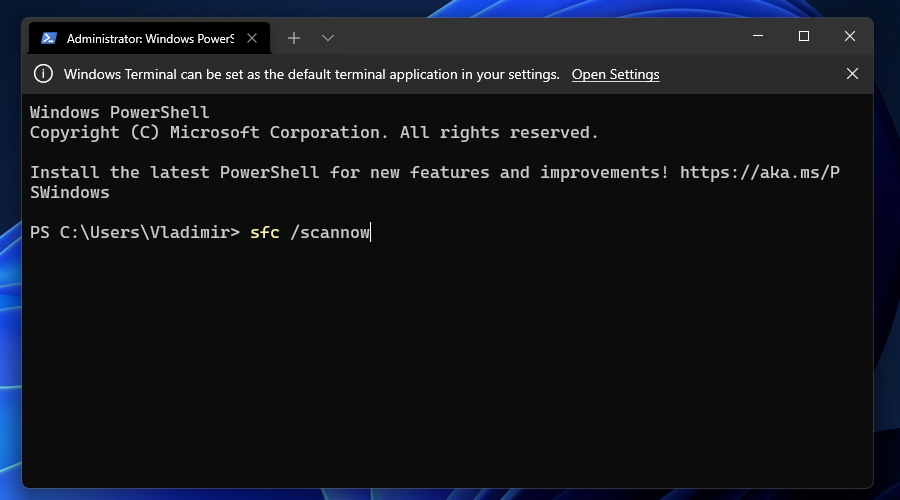
- PC를 다시 시작합니다. 작업 표시줄은 PC가 재부팅되면 작동해야 합니다.
추가로 제안합니다. 레스토로 PC에서 손상된 파일을 복구하는 자동화된 솔루션입니다. 전체 시스템을 스캔하고 손상된 시스템 파일을 즉시 다른 기능 파일로 교체합니다.
4. 아르 자형유니버설 Windows 플랫폼 einstall (UWP)
- 을 치다 창 + 엑스 키 및 클릭 Windows 터미널(관리자) 목록에서.
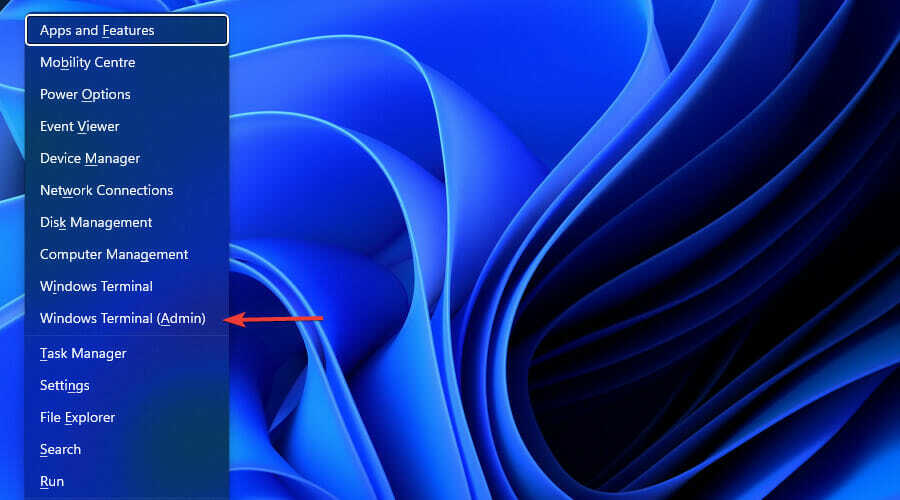
- 이 명령을 복사한 다음 붙여넣고 누르십시오. 입력하다:
Get-AppxPackage -AllUsers | Foreach {Add-AppxPackage -DisableDevelopmentMode -등록 "$ ($ _. InstallLocation) \ AppXManifest.xml”}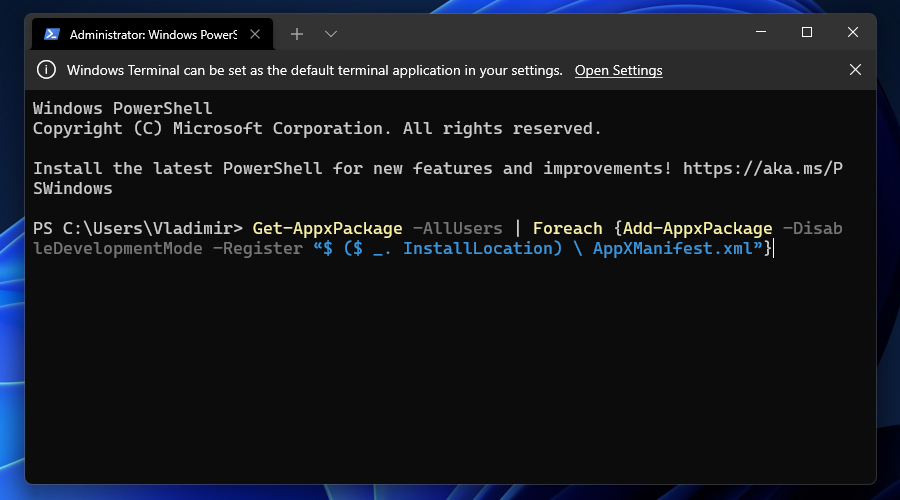
메모: 명령이 실행되는 동안 몇 개의 빨간색 줄이 표시될 수 있습니다. 걱정하지 마십시오. 실행이 완료될 때까지 몇 분 정도 기다리십시오.
- PC를 다시 시작합니다.
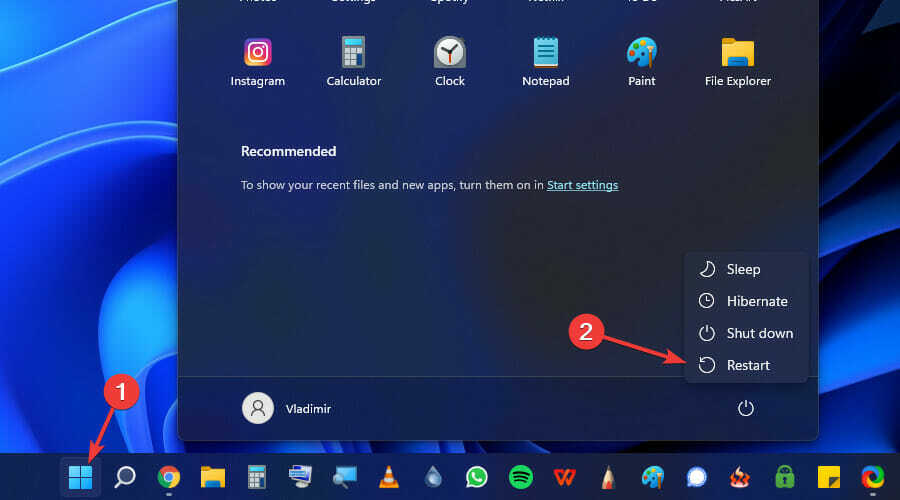
5. 특정 서비스 다시 시작
- 마우스 오른쪽 버튼으로 클릭 시작 버튼을 누르고 선택 작업 관리자.
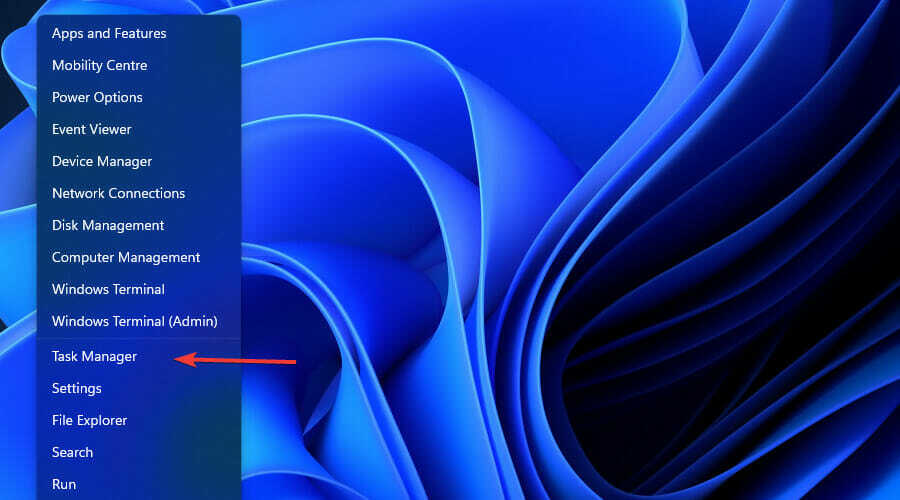
- 클릭 프로세스 탭.
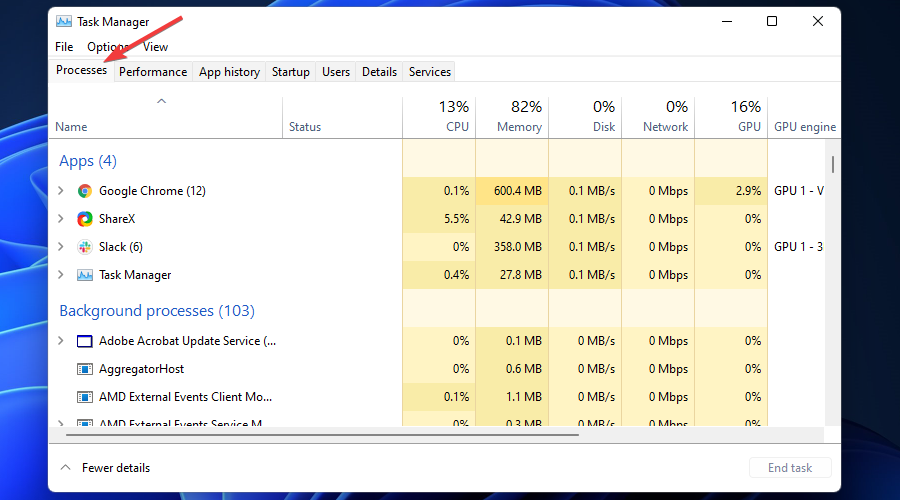
- 찾기 Windows 탐색기 서비스.
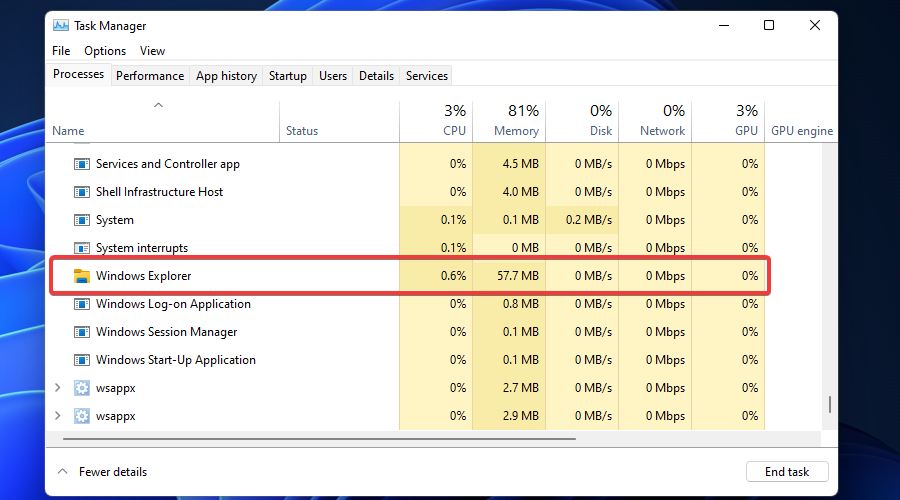
- 그것을 마우스 오른쪽 버튼으로 클릭하고 선택하십시오 재시작.
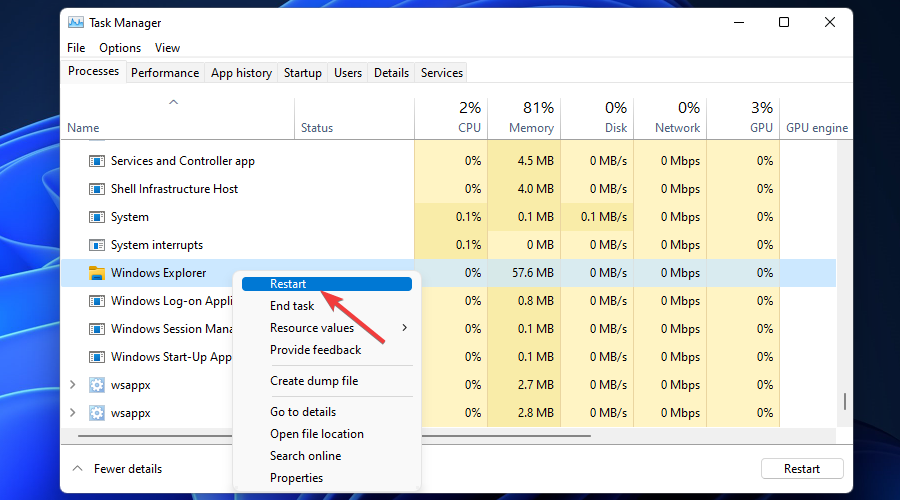
- 로 전환 세부 탭에서 아래 나열된 서비스를 찾은 다음 각 서비스에 대해 작업 끝내기 버튼을 누르십시오.
ShellExperienceHost.exe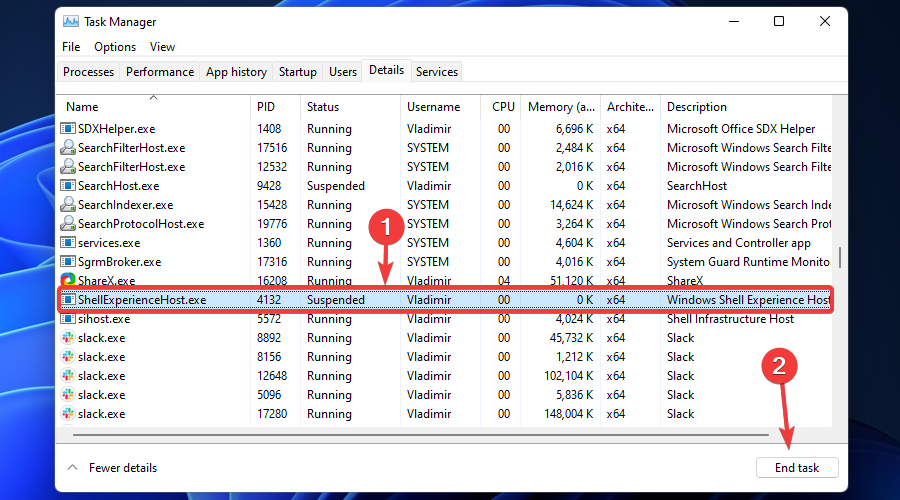
검색 인덱서.exe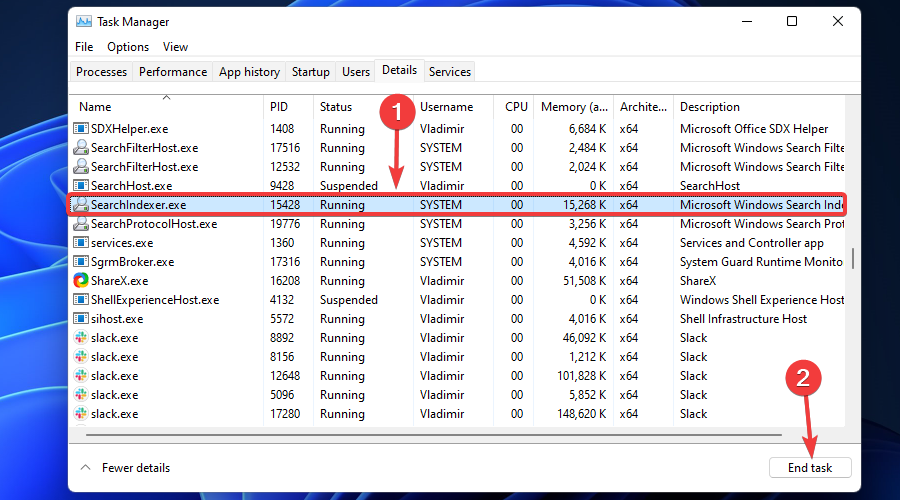
검색호스트.exe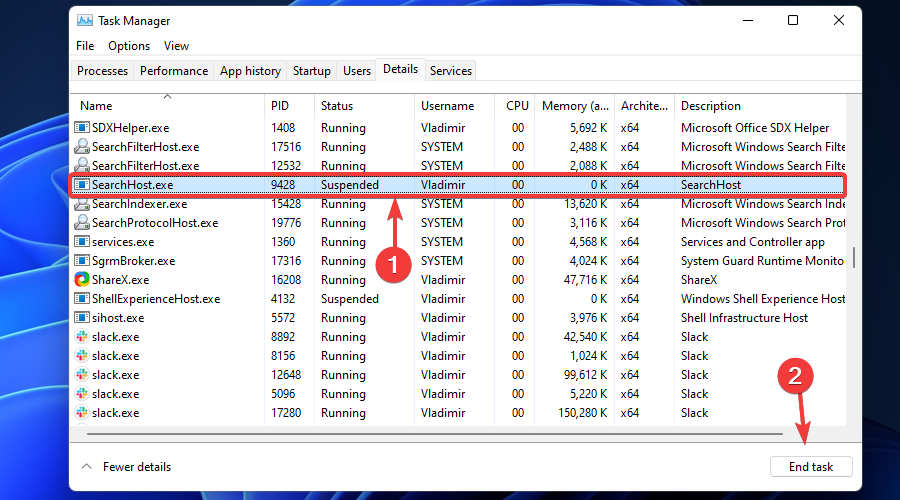
런타임 브로커.exe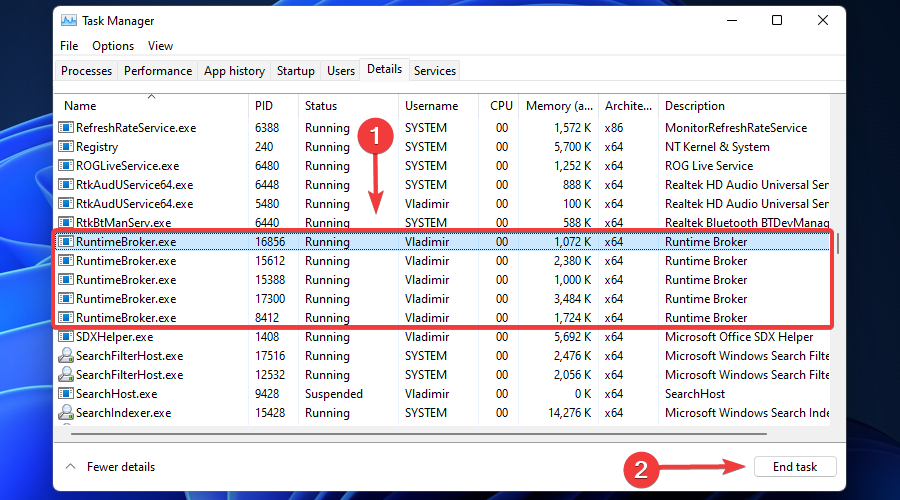
6. 업데이트 제거
- 눌러 이기다 + 엑스 키 및 선택 작업 관리자.
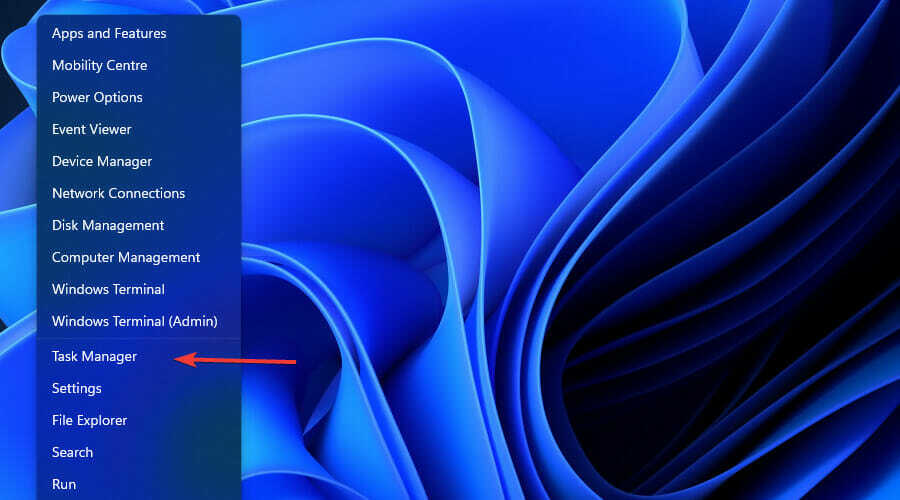
- 딸깍 하는 소리 파일 그 다음에 새 작업 실행.
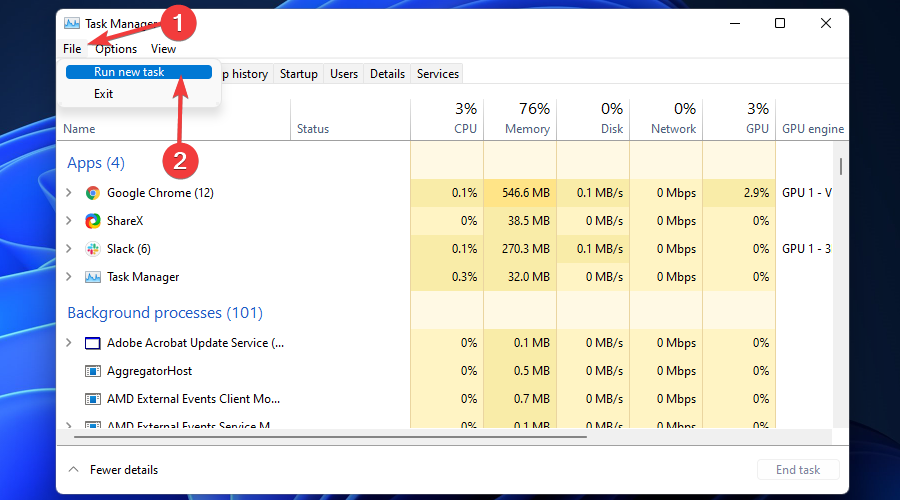
- 팝업 형식 내부 컨트롤.exe을 클릭한 다음 확인.
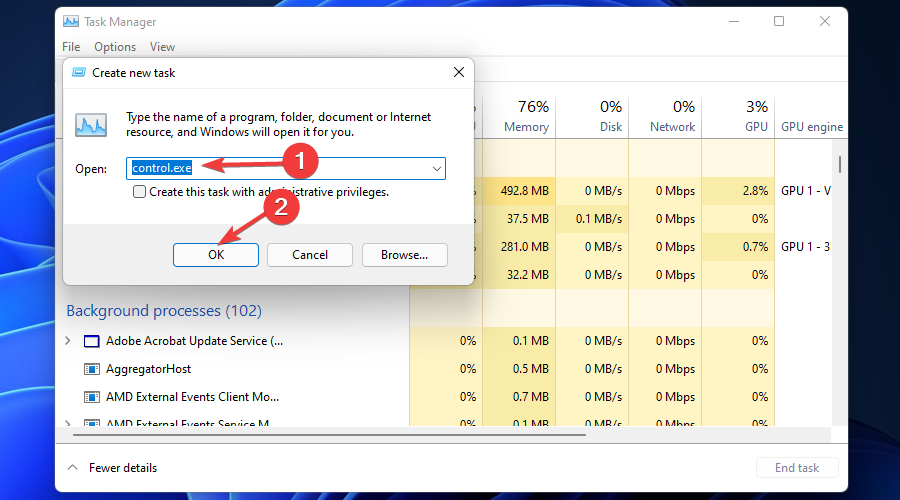
- 제어판 창에서 프로그램들.
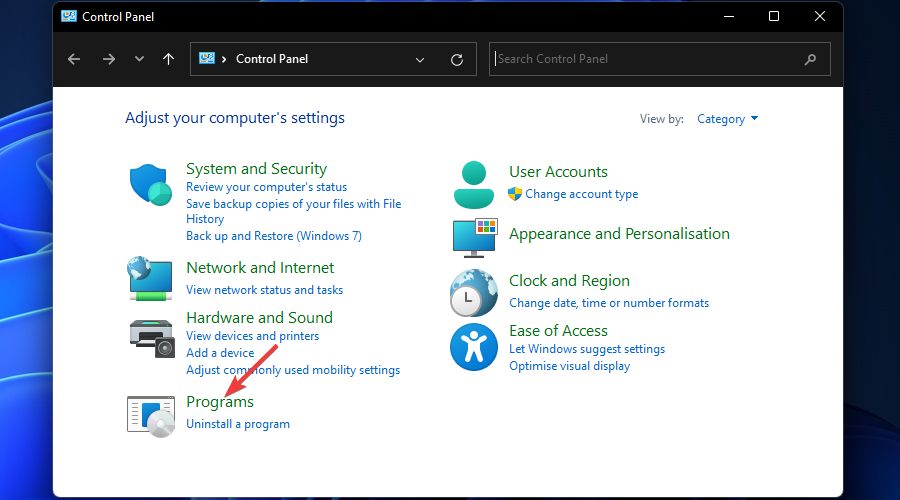
- 아래에 프로그램 및 기능, 클릭 설치된 업데이트 보기.
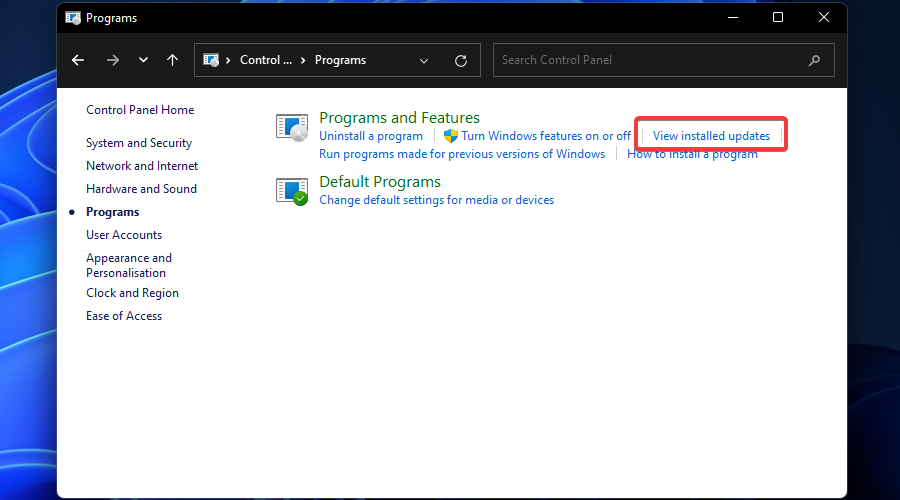
- 마우스 오른쪽 버튼으로 클릭 Microsoft Windows용 업데이트(KB5006050) 그런 다음 제거하십시오.
- 컴퓨터를 다시 시작합니다. 재부팅 후 작업 표시줄이 제대로 작동해야 합니다.
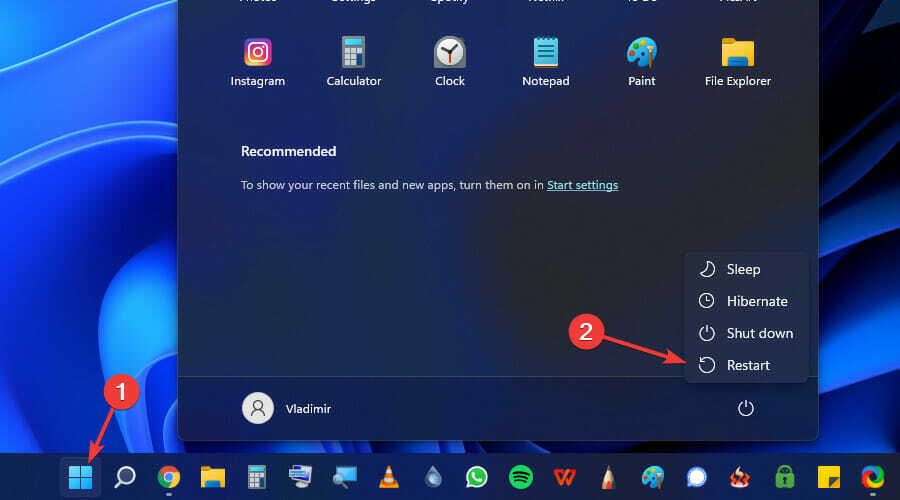
보시다시피 Windows 11 작업 표시줄이 작동하지 않는 문제를 해결하려면 몇 가지 단계를 수행해야 하지만 일반적으로 좋은 결과를 얻을 수 있습니다.
Windows 11 작업 표시줄이 응답하지 않거나 작동이 중지되더라도 이러한 솔루션은 도움이 될 것입니다.
이 게시물이 문제에 대한 해결책을 제공하기를 바랍니다. 답변을 원하는 질문이 있는 경우 댓글 섹션을 자유롭게 사용하세요.


